- Författare Abigail Brown [email protected].
- Public 2023-12-17 07:02.
- Senast ändrad 2025-06-01 07:18.
Vad att veta
- Navigera till Settings > Sekretess.
- Använd Permissions Manager för att justera appbehörigheter eller begränsa dataåtkomst.
- Alla Android 12-enheter har en sekretesspanel.
Den här artikeln förklarar hur du får åtkomst till Samsung Privacy Dashboard, tillagd i One UI 4 och Android 12.
Hur får jag åtkomst till sekretessöversikten?
Samsungs Privacy Dashboard är nästan identisk med Privacy Dashboard i Android 12. Den ändrar hur vissa av de integritetsrelaterade inställningarna kategoriseras, hur de hanteras och ger dig ytterligare kontroller. Samsung har integrerat instrumentpanelen i sina ursprungliga inställningar.
Så här kommer du åt Samsung Privacy Dashboard:
- Svep nedåt för att öppna snabbpanelen och tryck på Settings (kugghjulsikon).
- Tryck Sekretess.
-
Om du vill justera vilken data dina installerade appar kan komma åt trycker du på Permission Manager.

Image
I Samsung Privacy Dashboard ser du en översikt över hur din information har använts under de senaste 24 timmarna. Det är uppdelat i kategorier som plats, kamera, mikrofon och mer. Om du trycker på en av dessa kategorier får du mer detaljerad information, inklusive vilka appar som nyligen har öppnat eller använt relaterade data.
I Behörighetshanteraren kan du också trycka på Ytterligare behörigheter för att se information om några andra datakategorier som appar kan komma åt. Till exempel data från andra appar som Discord, snabbmeddelanden, bilinformation, etc.
Hur aktiverar jag sekretess på min Samsung?
Att aktivera eller aktivera din integritet är inte det korrekta sättet att förklara hur personlig information hanteras i Android 12, inklusive Samsung-enheter. Du slår inte på och av integritet, utan det är något du måste vara vaksam över över tid.
Android Privacy Dashboard och Samsungs Privacy Dashboard låter dig se vilken information appar på din enhet har tillgång till och ger dig en bättre uppfattning om hur appar använder den informationen. Du kan också hindra appar från tredje part som du har laddat ner och installerat på din enhet från att få åtkomst till viss information eller innehåll som dina kontakter.
Sekretessöversikten gör det enkelt att hantera behörigheter och kontrollera åtkomst så att du kan hålla appar i schack och bevara din integritet och säkerhet bättre. Genom att engagera dig i Privacy Dashboard och regelbundet övervaka vilken information dina installerade appar har tillgång till, förbättrar du redan din integritet. Så du upprätthåller effektivt din integritet genom att använda verktyget.
Var finns integritet på Samsung-telefonen?
Sekretessöversikten är tillgänglig via enhetsinställningarna, och det gäller även de flesta Android 12-enheter, inklusive de från andra tillverkare. När det gäller begreppet integritet är det något du måste övervaka under hela ditt ägande och användning av enheten.
Det borde vara tillgängligt på Galaxy S21, Galaxy S21+, S21 Ultra och Z Fold3 och Z Flip3. Samsung kommer också att lägga till funktionen till några äldre och kompatibla smartphones, som Galaxy S-, Galaxy A- och Note-serierna.
Även om äldre Android-enheter - och äldre Samsung-smarttelefoner - inte kommer att få den senaste uppdateringen som inkluderar Privacy Dashboard, kan du fortfarande installera en. En tredjepartsapp som heter Privacy Dashboard-appen är tillgänglig på Google Play. Även om den appen inte underhålls av Google eller Samsung, är den nästan identisk i form och funktion.
Vilken typ av information kan jag kontrollera i sekretessöversikten?
En mängd olika information, eller data, kan övervakas och begränsas via Samsung Privacy Dashboard. Några exempel inkluderar dina samtalsloggar, kontakter, plats och till och med enhetshårdvara som mikrofonen eller kroppssensorer.
I sekretessöversikten ser du allt listat kategoriskt, tillsammans med alla appar som har åtkomst till eller använder nämnda information. Du kommer att se vilka appar som nyligen har fått åtkomst till din privata data, hur länge sedan det hände och mer. Du kan sedan vidta åtgärder genom att se till att appar från tredje part inte längre kan komma åt informationen via Behörighetshanteraren.
Du kan besöka Settings > Sekretess > Permissions Manager om du vill hantera eller begränsa en apps behörigheter. Klicka bara på en kategori i listan så ser du vilka appar som använder just den datan. Du kan sedan trycka på en app i listan för att blockera åtkomst, användning eller spårning av relevant data.
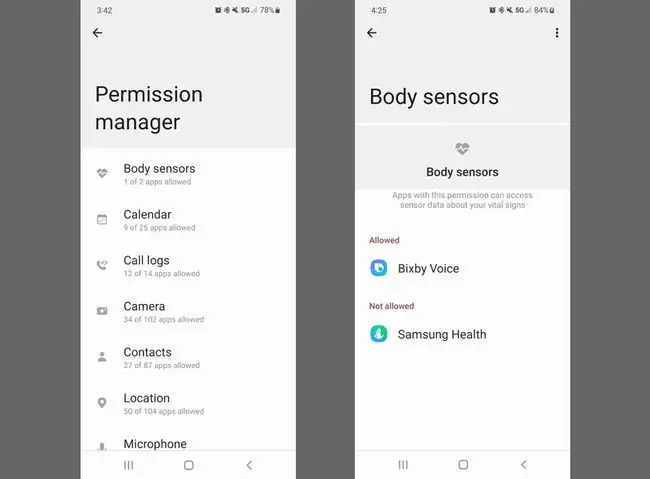
FAQ
Samlar Samsung in dina data?
Ja. Samsung samlar in lite information om dig för att optimera telefonens prestanda. Google samlar in data från alla Android-användare, inklusive Samsung-användare.
Vad är röstintegritetsläge på min Samsung-telefon?
Voice Privacy är en förbättrad säkerhetsfunktion som gör det svårare för avlyssnare att lyssna på dina konversationer. Voice Privacy sänker automatiskt ljudet för inkommande samtal.
Vilken är den bästa sekretessappen för Samsung?
Samsung Secure Folder skyddar dina privata appar och dokument. Alla de bästa säkerhetsapparna för Android fungerar på Samsung-enheter.






